如果误删了C盘系统文件,很容易就导致系统崩溃,下面武林网小编就教大家一个方法,利用策略组禁止访问C盘,保证文件不会被误删,平时有重要资料,也可存储在磁盘中。如何设置禁止访问C盘?下面武林网就分享下组策略禁止访问C盘的方法。
1、使用电脑快捷组合键Win+R打开快速运行,在运行框中输入“gpedit.msc”命令,点击回车确定。如下图所示:
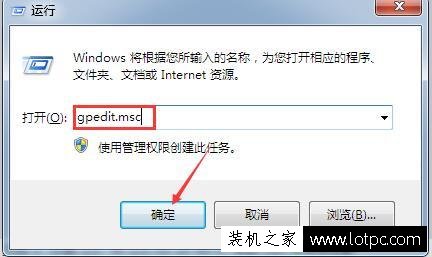
2、确定后弹出本地组策略编辑器,接着依次展开“用户配置→管理模板→windows组件→windows资源管理器”再接着有右侧找到“防止从我的电脑访问驱动器”,双击打开。如下图所示:
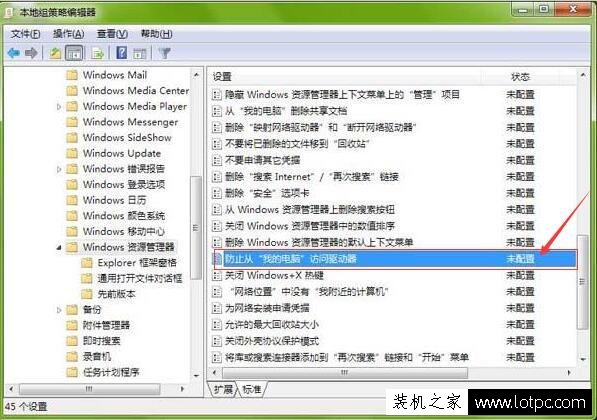
3、双击打开后,在新的窗口点击选择“已启用”。接着在选项栏下拉选择“仅限制驱动器C”。选择完成后,点击确定保存即可。如下图所示:
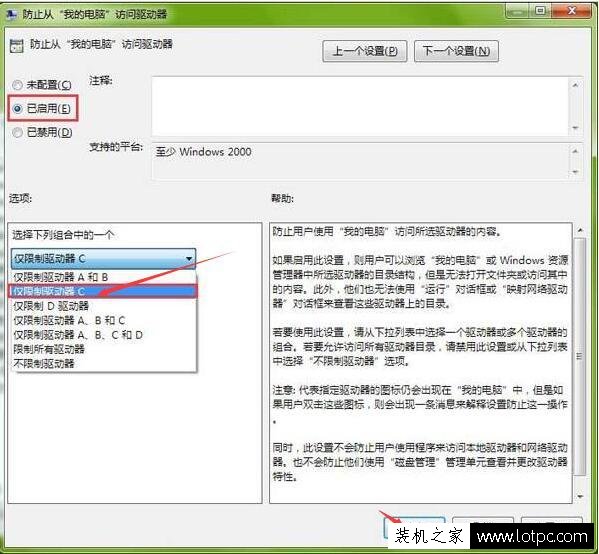
4、完成后点击电脑C盘,将出现限制提示。如下图所示:
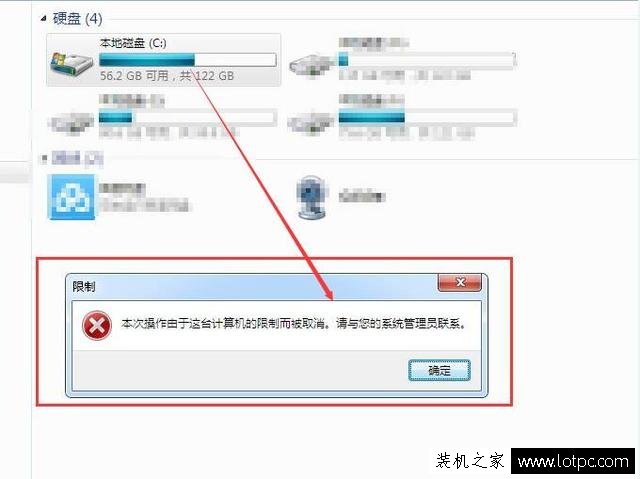
以上就是武林网分享的组策略禁止访问C盘的方法,有这个需求的朋友不妨尝试一下吧!
新闻热点
疑难解答